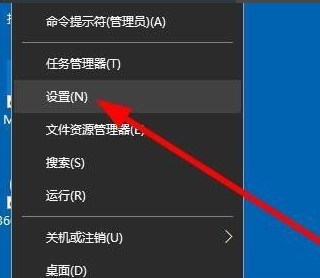
win10默认安装了微软拼音输入法,有部分小伙伴称用不习惯,那么这个问题可以怎么解决呢?如果确实是用不到的话,我们其实是可以卸载微软拼音输入法的,下面几步教你轻松卸载微软输入法:
1.首先右键点击开始按钮,选择“设置”选项。
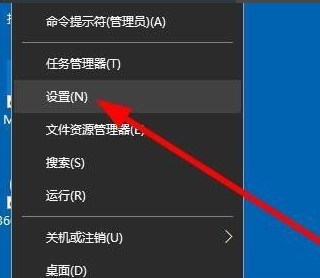
2.然后就会打开Windows设置窗口,在窗口中点击“时间和语言”的图标。
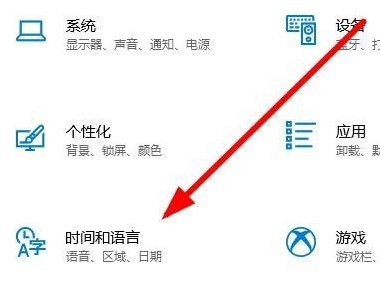
3.在打开的时间和语言窗口中,点击左侧边栏的“语言和区域”菜单项。
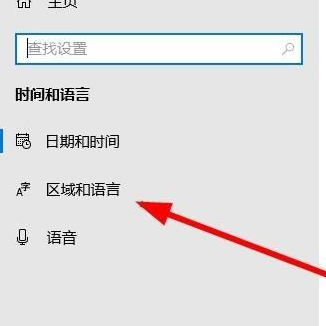
4.在右侧的窗口中点击“中文”快捷链接,然后在弹出窗口中点击“选项”按钮。
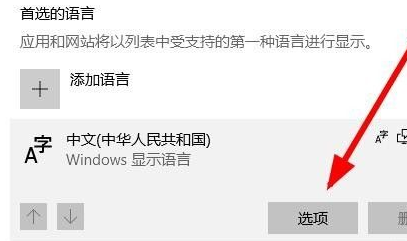
5.可以看到安装的输入法列表,点击“微软拼音输入法”的快捷链接,然后点击“删除”按钮。
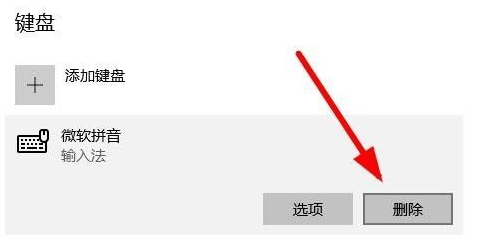
是不是很简单呢?只需要通过以上几个步骤,就可以轻松卸载微软拼音输入法了,想要卸载的小伙伴们快行动起来吧!






 粤公网安备 44130202001059号
粤公网安备 44130202001059号